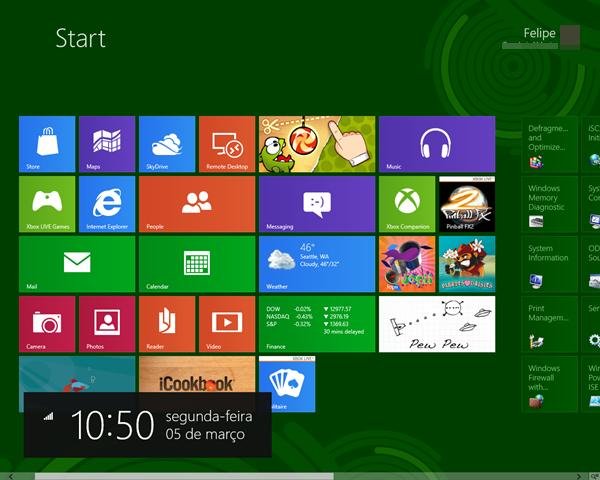
O Windows 8 Consumer Preview está disponível desde a semana passada, mas já há muita gente que cansou do visual dele. Se você quer adicionar um pouco de personalização para o sistema operacional, pode começar editando o fundo da tela inicial (Start Screen) da interface Metro. Gostou da ideia? Então acompanhe alguns rápidos passos e deixe o seu computador com o Windows 8 ainda mais bonito.
Tecnologia, negócios e comportamento sob um olhar crítico.
Assine já o The BRIEF, a newsletter diária que te deixa por dentro de tudo
1. Coloque o cursor de seu mouse na parte superior direita da interface Metro. Em poucos segundos, a “Charm Bar” será aberta. Quando isso acontecer, clique sobre o botão “Settings” (Configurações).
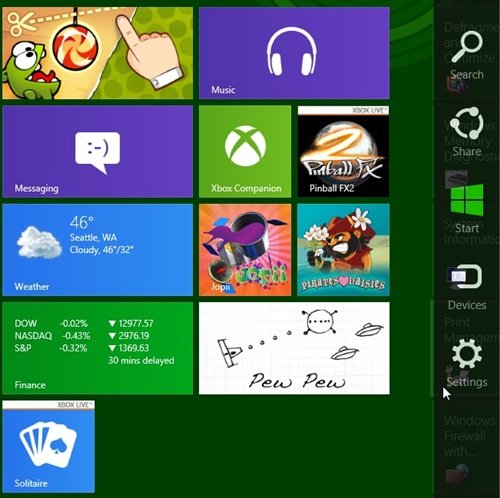
2. Logo depois, pressione “More PC Settings”.
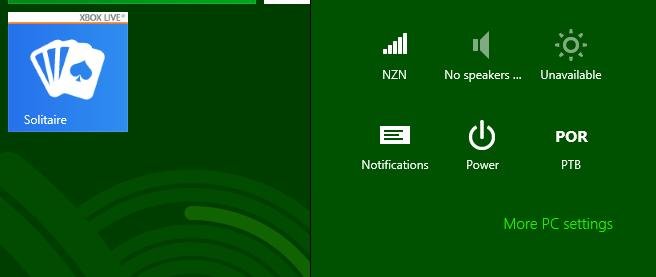
3. Uma opção “Personalize” vai surgir no seu computador. Logo após selecioná-la, clique sobre “Start Screen”.
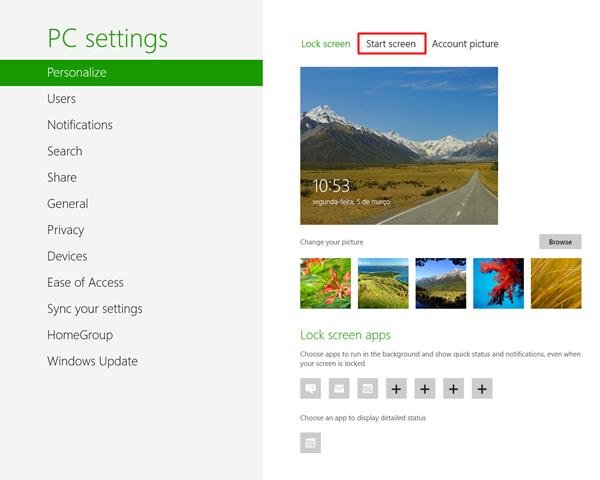
4. Você pode localizar o botão “Choose a background”. Ao clicar sobre ele, várias imagens vão aparecer, e você vai poder escolher uma delas para deixar no fundo de sua tela inicial. Pelo menos na versão de testes do Windows 8, é impossível enviar novas imagens para o sistema.
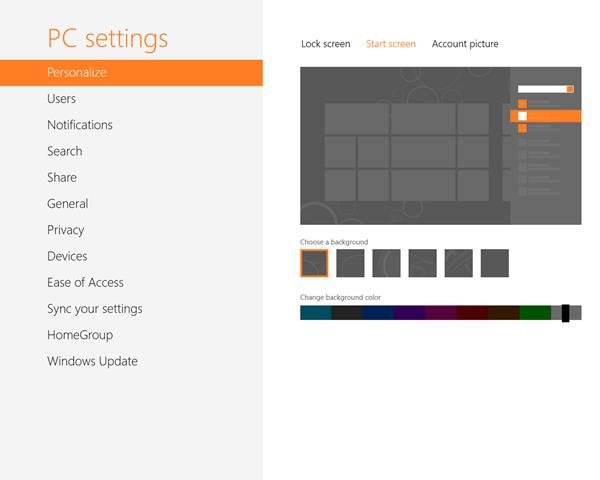
4. Agora, você só precisa escolher uma nova cor de fundo em “Choose backgroud color”. Ao fazer isso, a Start Screen estará do jeito que você quer.
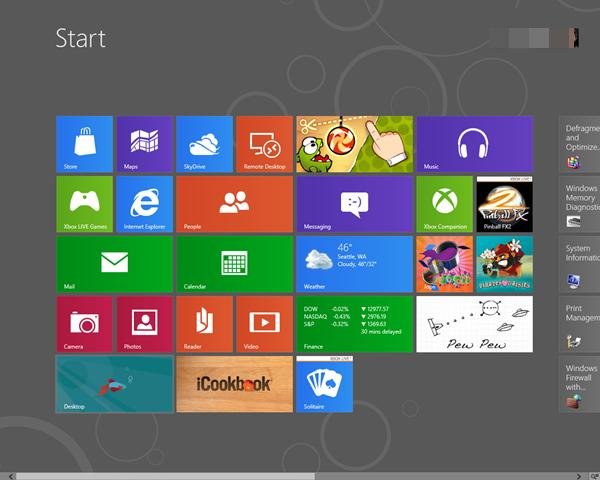
Categorias


























